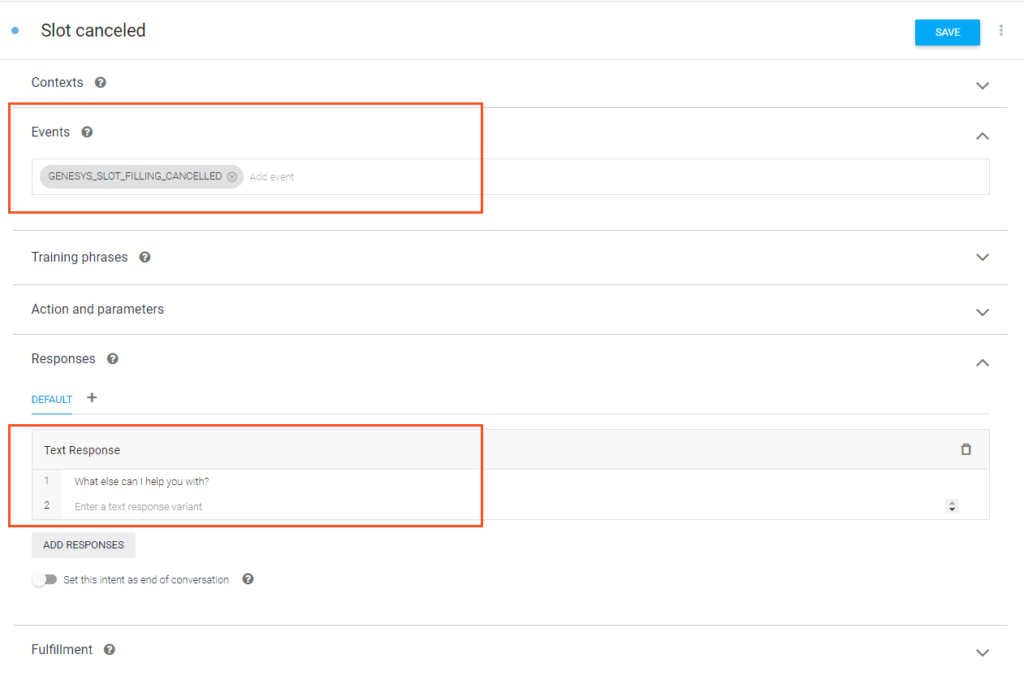Configurer le comportement d'intention de Google Dialogflow ES lorsque l'appelant dit d'annuler
Lors d'une interaction avec un bot, un client peut indiquer qu'il souhaite modifier ou annuler le parcours de conversation. Le client peut dire quelque chose comme « annuler », « pas d'importance » ou « arrêter ». Le bot répond ensuite avec une notification d'annulation.
Considérez cet exemple de conversation :
- Appelé : Je veux le solde de mon compte.
- Bots OK, quel est votre numéro de compte ?
- Appelé : Peu importe.
- Bots OK, annulation.
Dans ce cas, l'appelant ne reçoit pas d'invite pour indiquer comment poursuivre la conversation. Cependant, vous pouvez créer une intention et un événement associé qui dirigent votre bot Google Dialogflow ES pour guider l'appelant tout au long de l'interaction.
Une conversation plus utile pourrait ressembler à ceci :
- Appelé : Je veux le solde de mon compte.
- Bots OK, quel est votre numéro de compte ?
- Appelé : Peu importe.
- Bots OK, annulation.
- Bots Comment pouvons-nous vous aider ?
Attribuer un événement si l'appelant dit d'annuler
- Dans la console Google Cloud Platform, accédez à la Console Dialogflow ES.
- Choisissez un mandataire.
- Dans le menu latéral de gauche, choisissez Intentions.
- Cliquez sur Créer un site.
- Saisissez l’intention.
- Sous Événements, Cliquez sur Ajouter un évènement.
- Ajouter le GENESYS_SLOT_FILLING_CANCELLED un événement.
- Sous Réponses, Cliquez sur Saisissez une variante de réponse textuelle.
- Ajoutez une réponse que le bot prononce après la notification d'annulation. Par exemple, « En quoi d'autre puis-je vous aider aujourd'hui ? »
- Cliquez sur Sauvegarder.